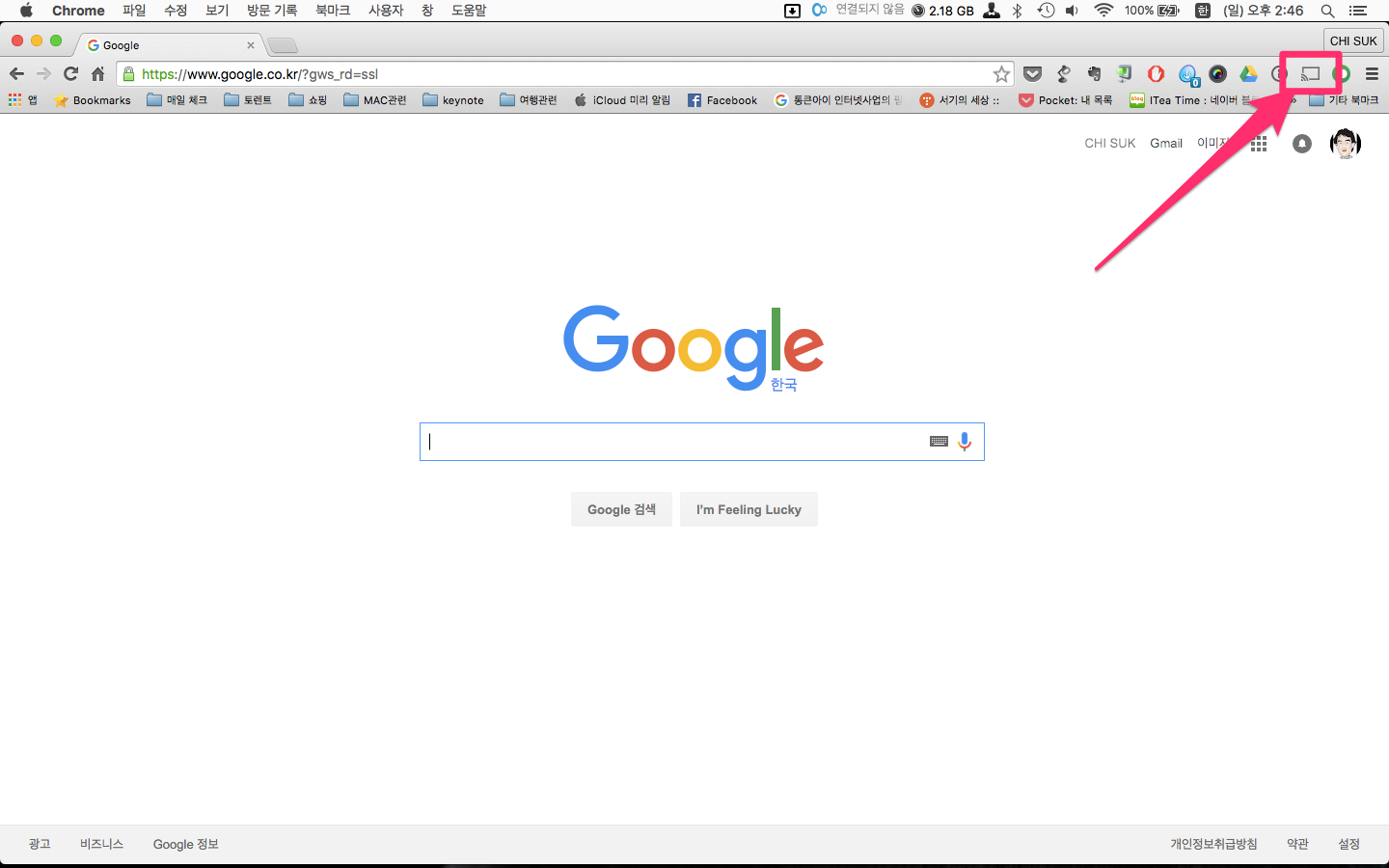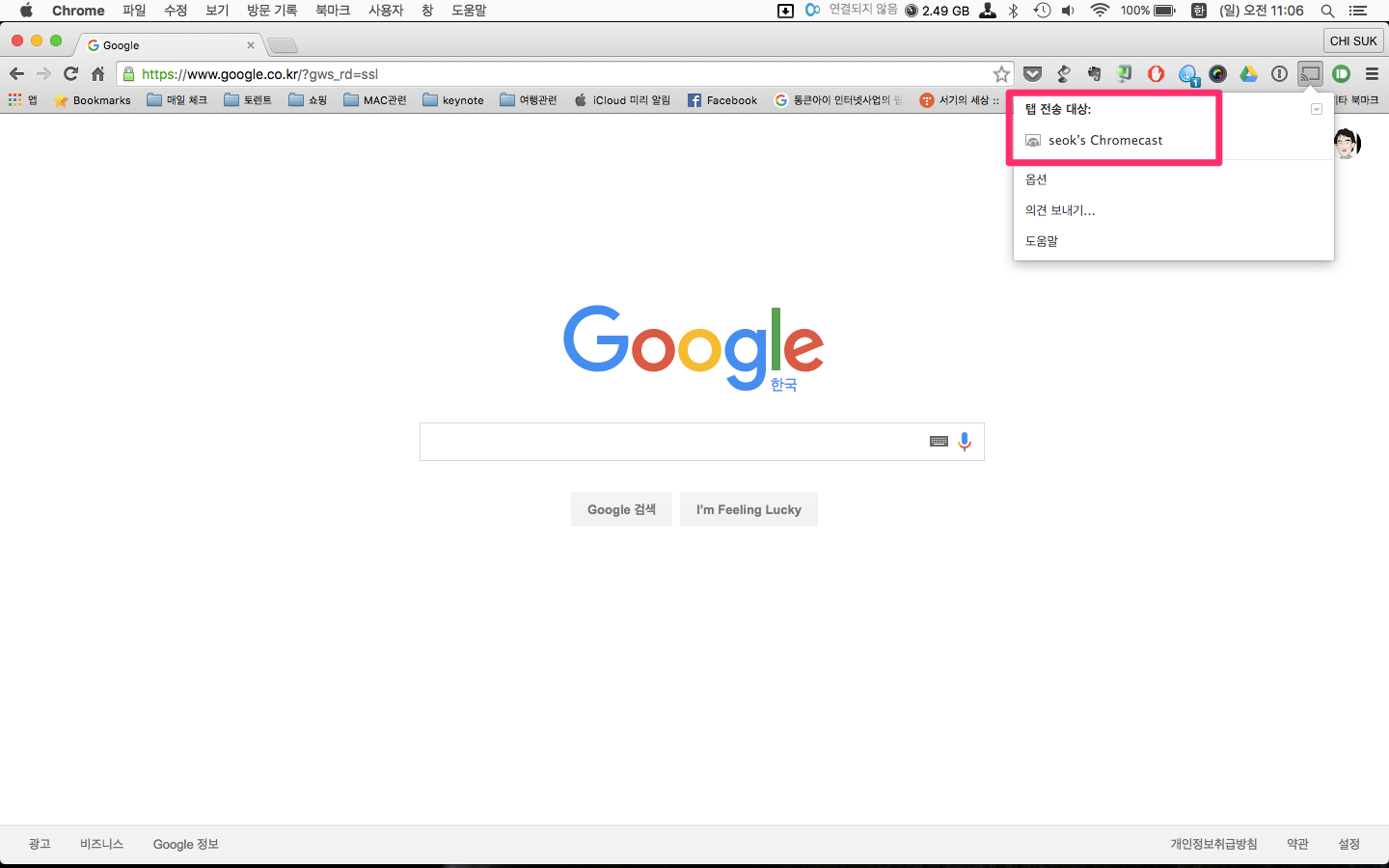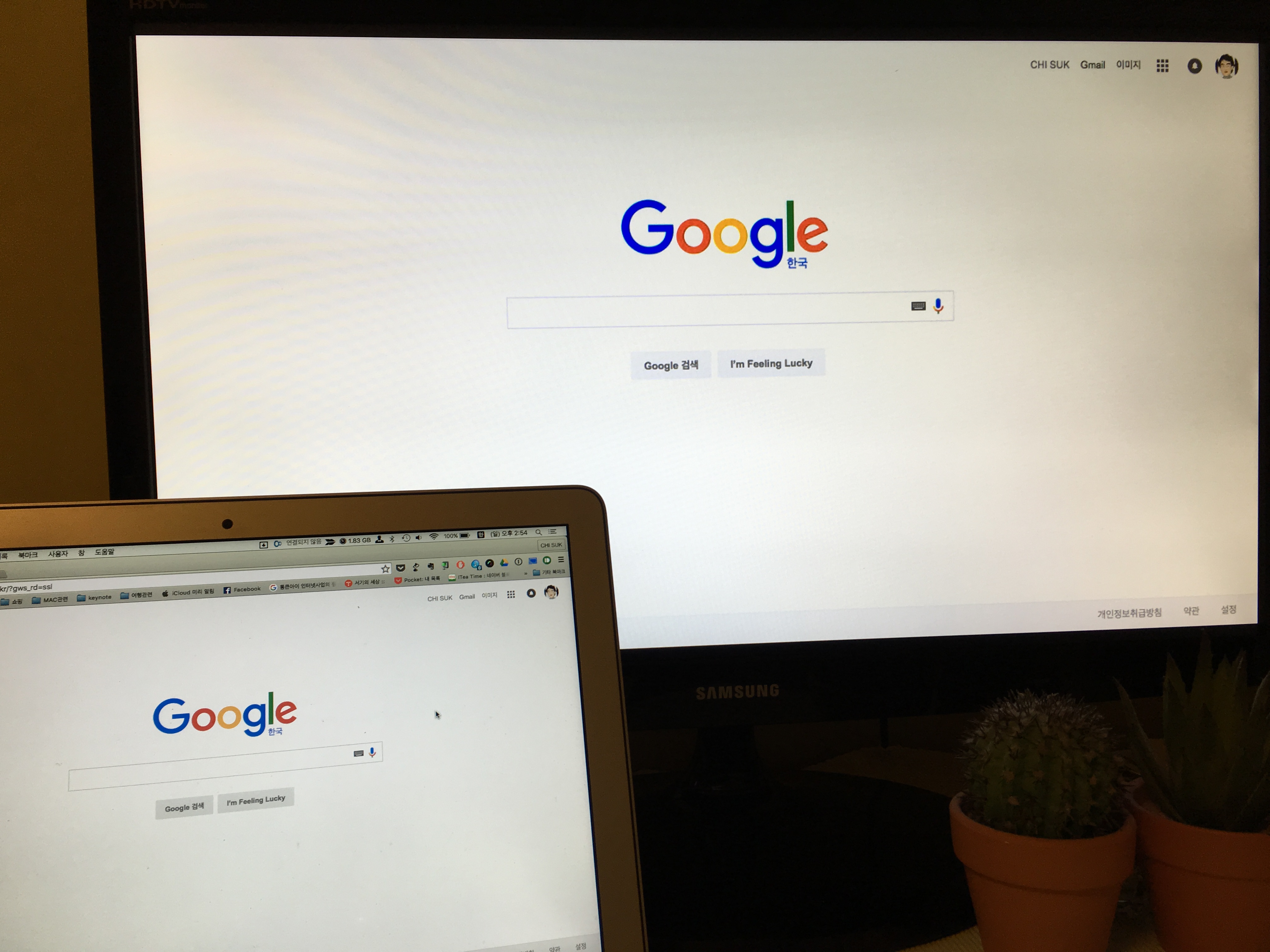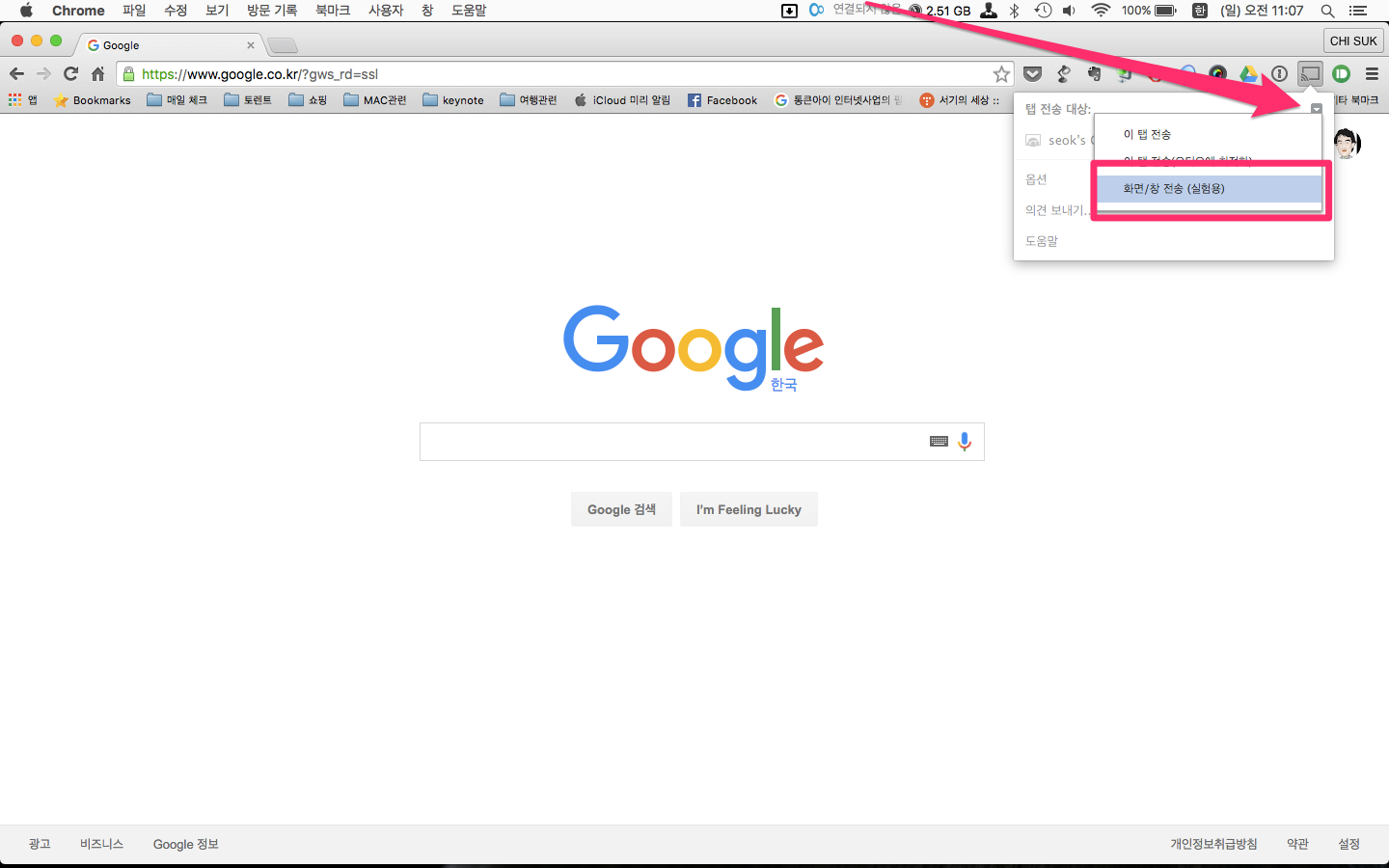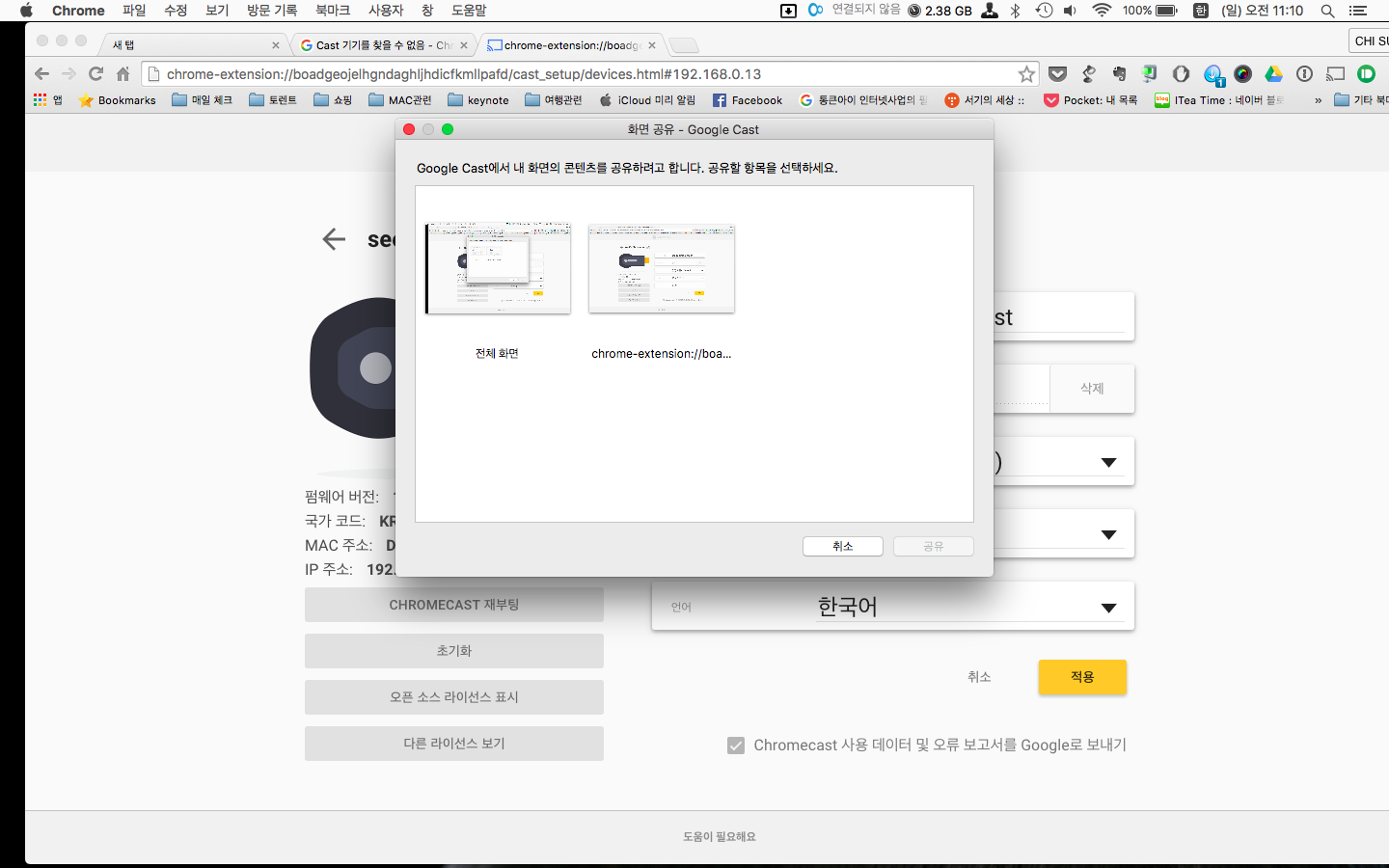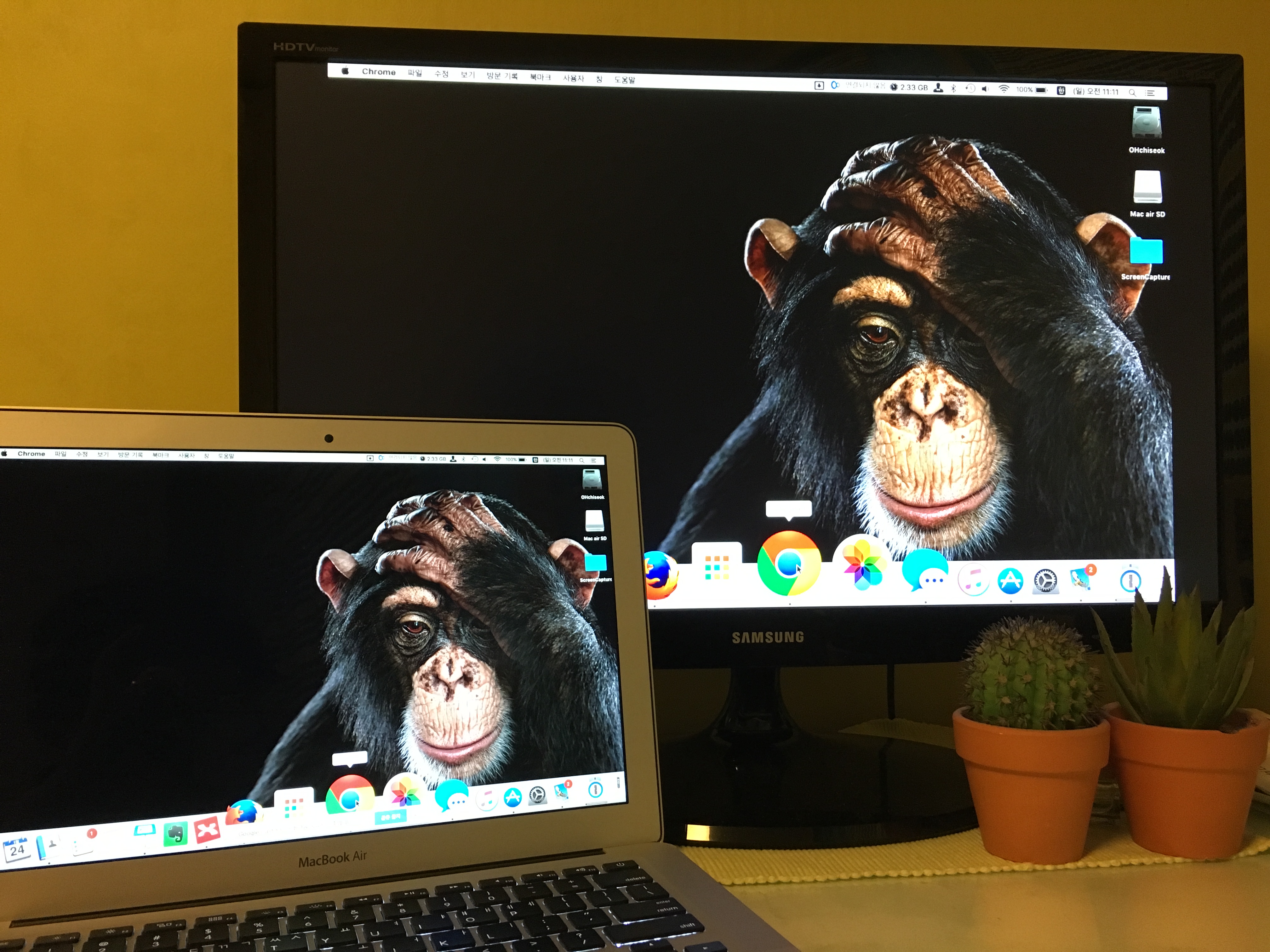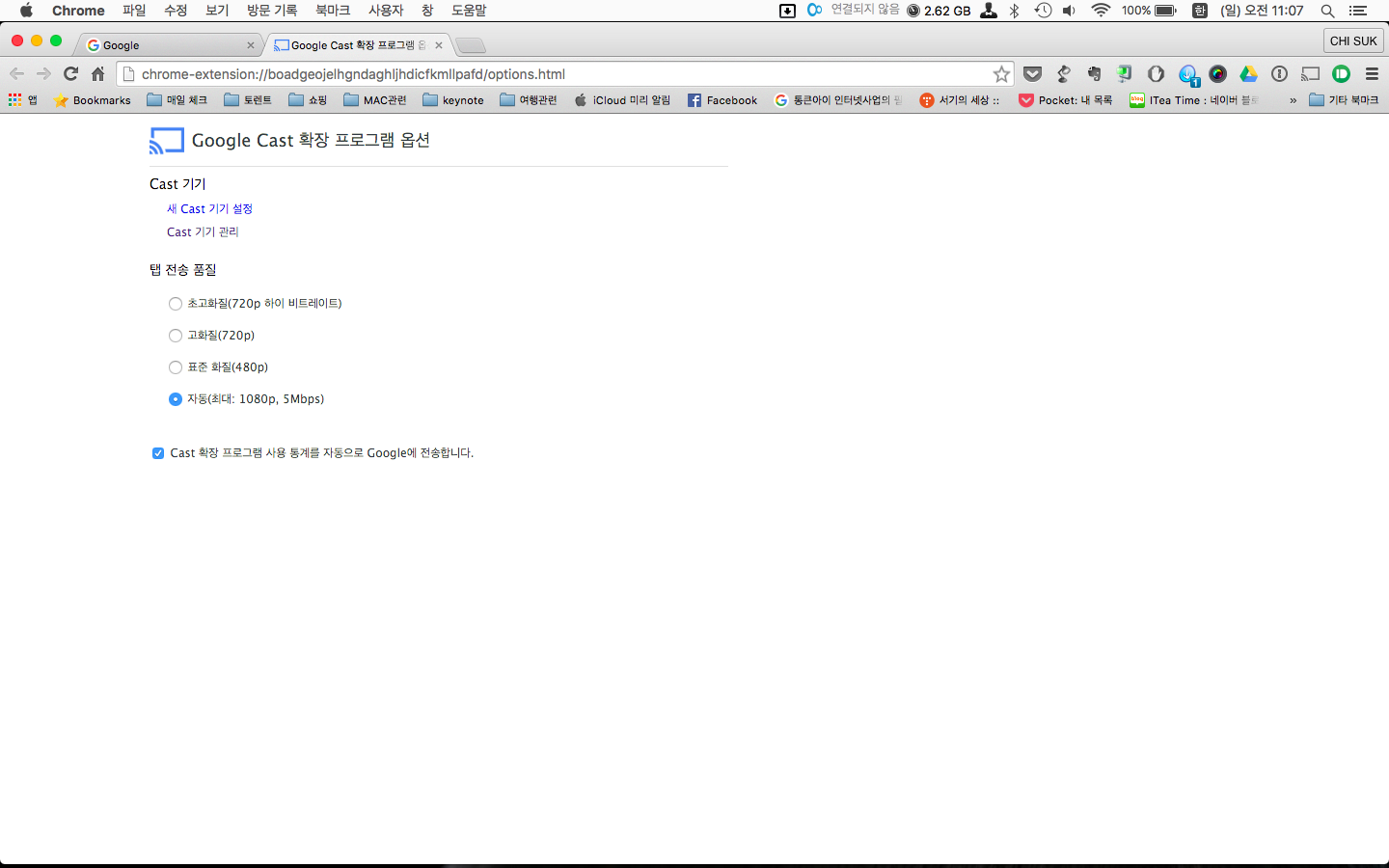몇년전 구글에서 만든 크롬캐스트라는 물건은 구입한 후 제대로 사용을 못하다 최근 넷플릭스의 국내 진출로 크롬캐스트를 다시 접속해보니 화면 공유가 조금 변하였으며 그 성능이 좋아져 다시 한번 블로깅 합니다.
참고 하실 자료는
1. 크롬캐스트 설치 http://chiseok.tistory.com/62
2. 크롬캐스트 활용 http://chiseok.tistory.com/63 입니다.
크롬캐스트(Chromecast)가 설치 되었다면 다음과 같은 방법으로 PC화면을 공유할 수 있습니다.
먼저 크롬캐스트 활용을 위해서는 컴퓨터에 크롬브라우져가 설지되어 있어야 합니다.
크롬브라우져 설치 (https://www.google.com/chrome/browser/desktop/index.html)
크롬 브라우저와 구글캐스트 확장 프로그램
크롬 브라우져 설치후에는 구글 캐스트 확장 프로그램을 설치하세요
( https://chrome.google.com/webstore/detail/google-cast/boadgeojelhgndaghljhdicfkmllpafd )
제대로 설치 되었다면 크롬브라우져 우측 상단에 구글캐스트 아이콘이 보입니다.
물론 연결하고자하는 모니터에 크롬캐스트가 설정되어 있어야하고 pc와 동일 wifi 이어야합니다,
모든 조건이 갖추어졌다면 위에 설치된 구글캐스트 확장 어플을 클릭합니다.
그럼 아래와 같이 탭 전송대상 아래 본인의 크롬캐스트가 나타납니다.
여기서 보이는 크롬캐스트를 선택하면 모니터에 크롬브라우져 화면이 그대로 나타나게 됩니다.
위에 이미지를 보시면 좌측이 컴퓨터 화면중에 크롬브라우져만 모니터에 보이는 것을 알 수 있습니다.
화질도 좋습니다만 사실 이런연동이 그리 필요하지는 않습니다.
PC화면을 공유하기
원하는 PC화면을 모니터로 내보낼 수 있어야 활용도가 클것 같습니다.
이제 원하는 화면을 모니터로 내보내는 방법을 알아 보겠습니다.
크롬브라우져 우측 상단의 구글캐스트 어플을 선택한후에 "탭 전송대상” 우측에 보면 역삼각현 아이콘이 있습니다.
그 아이콘을 누르면 아래와 같이 보이고 나타난 메뉴중 “화면/창 전송(실험용)”을 선택합니다.
그러면 아래와 같은 창이 뜨는데 왼쪽 “전체화면”을 선택합니다.
그러면 아래와 같이 컴퓨터 화면이 그대로 전송됩니다.
물론 프레젠테이션 화면으로도 쓸수 있습니다. 단, 발표자 화면은 못보고 미러링만 됩니다.
구글 캐스트 확장프로그램 옵션을 열어보면 아래와 같이 해상도 설정도 가능합니다.
"트렌드와칭 텔레그램 참여하기 (최신 소식, 자료 공유)"
ohchiseok@gmail.com